ChatGPTとExcelを連携させることで、データ処理や分析が驚くほど効率的になります。
例えば、データの要約や関数の自動化、複雑な計算の簡素化など、業務効率を劇的に向上させることが可能です。
この記事では、ChatGPTとExcelの連携方法から具体的な活用例まで、初心者でも分かりやすく解説します。
ChatGPTとExcelを連携するメリットとは?
ChatGPTとExcelを連携させることで、ビジネスや日常業務のデータ処理を飛躍的に効率化できます。
この連携がもたらす主なメリットは、単なる時間短縮にとどまらず、精度の向上や高度な分析能力の活用、そして業務全体のスムーズな進行を実現する点にあります。
以下では、それぞれのメリットについて詳しく解説します。
業務効率化の促進
ChatGPTを活用することで、Excelのデータ処理作業を大幅に効率化できます。
例えば、大量のデータ入力や形式の異なるデータの整理が自動化されるため、従来手作業で行っていた時間のかかる作業を短縮できます。
また、Excelの機能を最大限に活用するための複雑な数式や関数も、ChatGPTが自動で生成するため、専門知識がなくても高度な操作が可能です。
これにより、次のような業務の効率化が期待できます:
- データ収集後の整形や入力ミスの修正
- 売上やコストに関する日次・月次レポート作成
- 顧客リストや在庫データの整理・分析
これらの作業をChatGPTに任せることで、従業員はより付加価値の高い業務に集中できるようになります。
高度な分析能力の提供
ChatGPTの高度な分析能力を活用することで、Excel内でのデータ解析がより簡単かつ効果的になります。
例えば、膨大な売上データを基にした予測モデルの構築や、顧客データのセグメント分け、さらには複数のマーケティング戦略の効果を比較するといったタスクも容易に実現できます。
これにより、次のような分析が可能になります:
- 在庫データを基にした最適な発注タイミングの算出
- 売上データの時系列分析による季節的なトレンドの把握
- マーケティングキャンペーンの効果分析とROIの算出
ChatGPTはこれらの作業を自動化し、結果を視覚的にわかりやすく提示することで、データに基づく戦略的な意思決定を支援します。
ミスの削減と正確性の向上
データ処理における人為的なミスは、業務の効率や結果の信頼性に大きな影響を与えます。
ChatGPTをExcelに連携させることで、これらのミスを大幅に減らし、作業の正確性を向上させることが可能です。
具体的には、以下の点で効果を発揮します:
- 自動化されたデータ入力による入力ミスの防止
- 関数や計算式のエラー回避
- レポート作成時のデータ抜け漏れの防止
また、ChatGPTの自然言語処理能力を活用することで、データの文脈を理解しやすくなり、計算ミスや解釈の誤りを減らすことができます。
これにより、業務の信頼性が向上し、より良い成果を生み出すことが可能になります。
反復作業の負担軽減
データ処理には、毎日同じような反復作業がつきものです。
ChatGPTはこうした反復的な作業を自動化し、従業員の作業負担を大幅に軽減します。
例えば、定期的に更新が必要な売上データや在庫リストの管理では、ChatGPTが自動でデータを取得・整理するため、作業者は更新された結果を確認するだけで済みます。
また、チャートやグラフの生成、フィルター設定なども自動化できるため、これまで数時間かかっていた作業が数分で完了します。
柔軟性と拡張性の提供
ChatGPTはその柔軟な対応力と拡張性により、さまざまな業務ニーズに応えることができます。
例えば、カスタマイズ可能なスクリプトを活用することで、独自の分析モデルやテンプレートを構築し、業務プロセスに合わせた最適なソリューションを提供します。
また、新しいデータセットや要件が追加された場合でも、ChatGPTが柔軟に対応し、適切なソリューションを迅速に提案します。
これらのメリットを活かすことで、ChatGPTとExcelの連携は単なるツール以上の価値を提供し、業務全体の生産性と競争力を大幅に向上させる鍵となります。
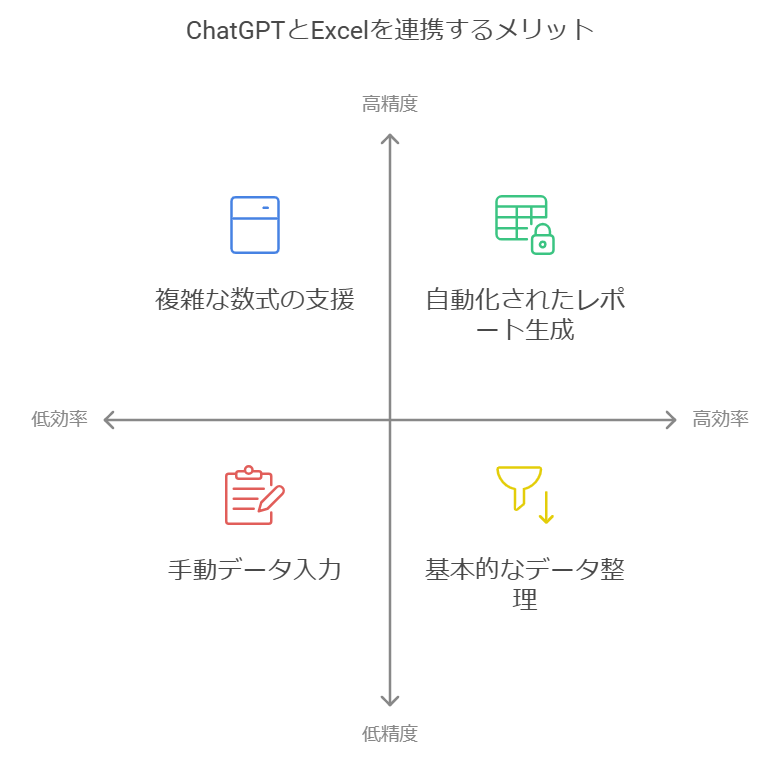
ChatGPT for Excelの導入手順
ChatGPT for Excelを導入することで、Excel内で高度なAI機能を活用したデータ処理や分析が可能になります。
ここでは、導入に必要な準備からアドインのインストール、設定方法、そして動作確認までの手順を詳しく解説します。
初心者でも迷わず導入を進められるよう、各ステップを丁寧に説明しています。
必要な準備
ChatGPT for Excelをスムーズに導入するためには、事前に以下の準備を整えておく必要があります:
- OpenAIアカウントの作成:ChatGPTの機能を利用するには、OpenAIの公式サイトでアカウントを作成する必要があります。登録は無料で、メールアドレスまたはGoogleアカウントを使用して簡単に完了します。
- APIキーの取得:OpenAIのダッシュボードからAPIキーを取得します。このキーはExcelとChatGPTを連携するために必要な認証情報です。APIキーは機密情報であるため、安全に保管してください。
- Excelのバージョン確認:ChatGPT for Excelは、Microsoft Excelの最新バージョンでの利用を推奨しています。使用しているExcelが最新でない場合、動作に問題が生じる可能性があります。
- インターネット接続:ChatGPTはクラウドベースのサービスであるため、常時インターネット接続が必要です。安定した接続環境を確保してください。
これらの準備を済ませておくことで、導入作業がスムーズに進みます。
アドインのインストール
ChatGPT for Excelを利用するには、専用のアドインをインストールする必要があります。
以下はアドインをインストールするための具体的な手順です:
- Excelを起動:Microsoft Excelを開き、「挿入」タブをクリックします。
- Officeアドインの選択:「アドイン」セクションから「Officeアドイン」を選択します。これにより、アドインの管理画面が表示されます。
- アドインの検索:アドインストアの検索バーに「ChatGPT for Excel」と入力して検索します。
- インストールの実行:検索結果から「ChatGPT for Excel」を選択し、「追加」または「インストール」ボタンをクリックします。インストールが完了すると、ExcelのリボンにChatGPT用のメニューが追加されます。
インストールが正常に完了したら、次の設定手順に進みます。
APIキーの設定と動作確認
アドインをインストールした後、APIキーを設定する必要があります。
以下の手順で設定を行い、ChatGPTが正しく動作することを確認しましょう:
- ChatGPTメニューのアクセス:Excelの上部リボンに追加されたChatGPTメニューをクリックします。
- 設定画面の開放:ChatGPTメニュー内の「設定」を選択します。これにより、APIキーの入力フォームが表示されます。
- APIキーの入力:OpenAIのダッシュボードから取得したAPIキーを入力し、「保存」または「適用」をクリックします。
- 動作確認:簡単なタスクを試して、ChatGPTがExcel内で正しく機能していることを確認します。例えば、セルに入力されたデータを分析させたり、簡単な数式を生成させることで動作をチェックします。
APIキーの設定が正しく行われていれば、ChatGPTの全機能がExcel内で使用可能になります。
導入後の設定と最適化
導入が完了したら、利用環境を最適化するためにいくつかの初期設定を行うことをおすすめします:
- デフォルト設定の調整:ChatGPTが出力するデータ形式や使用言語を、業務に合わせて調整します。
- ショートカットキーの設定:頻繁に使用する機能にショートカットキーを割り当てることで、操作効率を向上させます。
- トレーニングタスクの実行:簡単なタスクをいくつか試し、ChatGPTの機能や挙動に慣れるとともに、チームメンバーと共有して活用方法を検討します。
これらの設定を行うことで、ChatGPTとExcelをより効果的に活用できる環境を整えることができます。
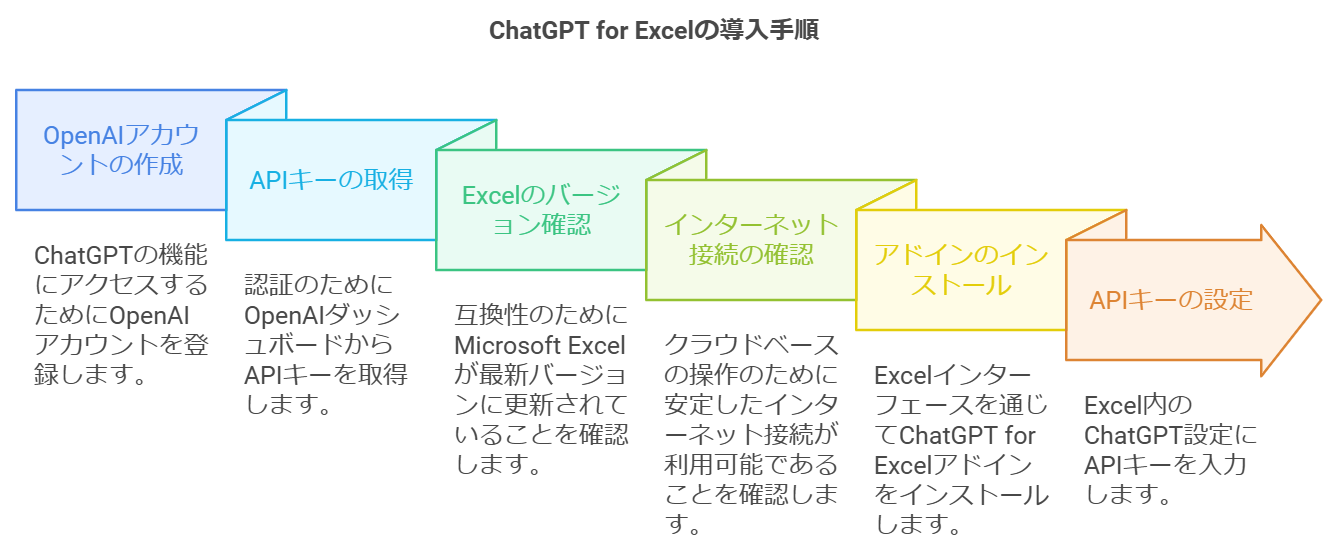
データ入力の自動化と効率的な整形
ChatGPTをExcelと連携させることで、データ入力や整形の作業が大幅に効率化されます。
これまで手動で行っていた繰り返しの多い作業を自動化するだけでなく、データの品質を向上させ、分析や報告にかける時間を削減できます。
ここでは、データ入力の自動化と効率的な整形について、具体例を交えながら解説します。
データ入力の自動化
データ入力は、日々の業務において時間がかかる作業のひとつですが、ChatGPTを活用することで効率化が可能です。
たとえば、以下のような場面で役立ちます:
- 顧客情報の登録:顧客名、住所、連絡先などのデータを自動的にExcelに入力することができます。これにより、フォームやメールから収集したデータを手動で転記する手間が省けます。
- 売上データのインポート:オンラインショップやPOSシステムから取得した売上データを、フォーマットに合わせてExcelに取り込むことができます。
- 日々の業務データの更新:定期的に入力が必要なデータ(例:在庫レベル、業務進捗)をChatGPTを通じて自動的に記録することで、作業時間を短縮します。
これらのプロセスが自動化されることで、データ入力にかかる時間と労力が大幅に削減され、作業ミスも防げます。
効率的なデータ整形
Excelでデータ分析やレポート作成を行うには、データを整形することが重要です。ChatGPTはこのプロセスも大幅に簡略化します。
以下のような作業を効率的に進めることができます:
- データの重複削除:Excel内で同一の情報が重複している場合、それを自動で検出し、削除することが可能です。これにより、データの正確性が向上します。
- フォーマットの統一:日付、通貨、パーセント表示など、異なる形式のデータを統一して見やすくすることで、分析の効率を高めます。
- 不要なデータの削除:必要のない列や行、あるいは特定の条件に合わないデータを一括で削除できます。これにより、データのノイズを減らし、分析しやすい状態に整えられます。
- データの並び替えとフィルタリング:特定の条件に基づいてデータを並べ替えたり、フィルタを適用して必要な情報だけを抽出することも簡単に行えます。
このように、ChatGPTを活用することで、手作業では時間がかかるデータ整形作業を数秒で完了させることが可能になります。
実際の活用例
例えば、大量の売上データが含まれるCSVファイルを扱う場合、以下の手順でChatGPTが役立ちます:
- CSVファイルをExcelに取り込み、ChatGPTを利用して不要な列を削除。
- 日付や通貨形式がバラバラな場合、一括でフォーマットを統一。
- 売上データの中から特定の条件(例:一定の売上額を超えた顧客)に該当する行だけを抽出。
これにより、データのクリーンアップが迅速に完了し、分析やレポート作成の準備が整います。
さらに、手動作業に比べてエラーが発生しにくいため、データの品質も向上します。
データ整形による分析準備の効率化
効率的に整形されたデータは、次の分析ステップをスムーズに進めるための基盤となります。
例えば:
- 重複データや不要なデータを排除することで、分析結果の正確性が向上。
- 条件ごとに整形されたデータを基にグラフやピボットテーブルを迅速に作成。
- 整形済みデータを利用して、ChatGPTが自動で生成するレポートに反映。
これにより、単なるデータ処理だけでなく、データ活用の効率も飛躍的に向上します。
複雑な計算や関数を簡単にする方法
ChatGPTをExcelと連携させることで、複雑な計算や関数の作成がこれまで以上に簡単になります。
多くの業務では、Excelで高度な計算や条件付き関数を作成する必要がありますが、ChatGPTはこれらを迅速かつ正確に処理する支援を行います。
ここでは、ChatGPTを活用して複雑な計算をシンプルにする方法について詳しく解説します。
関数の自動生成と最適化
Excelの関数を手動で作成するのは、特に初心者にとって難しく、時間がかかる作業です。
しかし、ChatGPTは簡単な指示を入力するだけで、複雑な関数や計算式を自動生成することが可能です。
具体的な活用例として、以下のようなシナリオがあります:
- 条件付き関数の作成:ChatGPTに「売上データで特定の値を超えたセルだけを合計する式を作成してください」と依頼すれば、SUMIF関数を自動生成してくれます。
- カスタム関数の作成:例えば、「売上の増減率を計算する関数」や「特定の日付範囲内のデータを抽出する関数」を作成することが可能です。
- 複雑なネスト関数の簡略化:複数の条件を含むIF関数や、VLOOKUPを組み合わせた式を簡潔に最適化できます。
これにより、関数の作成や編集にかかる時間を大幅に短縮できます。
複雑な計算の簡略化
Excelでは、特に大量のデータを処理する際、複雑な計算が必要になることがあります。
ChatGPTを活用すると、以下のような計算作業を簡略化できます:
- 売上予測モデルの構築:過去の売上データを基に、将来の売上を予測する計算を自動化。
- ROI(投資収益率)の計算:広告費や販売費用を考慮した詳細なROI計算を正確に実施。
- プロジェクトのスケジュールシミュレーション:プロジェクト期間やリソースを考慮した計算を自動で行い、適切なスケジュールを作成。
これらの計算をChatGPTでサポートすることで、計算ミスを防ぎ、より正確なデータに基づいた意思決定が可能になります。
計算式のトラブルシューティング
複雑な計算式や関数が正しく動作しない場合、ChatGPTを活用してトラブルシューティングを行うこともできます。
以下のような場合に有効です:
- エラー原因の特定:「#DIV/0!」や「#VALUE!」などのエラーが発生した際、ChatGPTに質問することで原因を特定し、修正方法を提案してもらえます。
- 式の最適化:冗長な式を最適化して、計算速度や可読性を向上。
- 特定の状況に合わせたアドバイス:例えば、データの動的な範囲に基づいて計算を行いたい場合、INDEXやMATCH関数の活用方法を教えてもらえます。
これにより、Excelでの作業がスムーズになり、トラブルにかける時間を削減できます。
具体例と応用シナリオ
例えば、売上データを用いた以下のシナリオを考えてみましょう:
- 毎月の売上の増加率を計算し、その結果を自動的にダッシュボードに反映。
- 在庫データを基にした補充タイミングの最適化計算。
- 特定の顧客グループに関連する売上を集計してターゲット分析を実施。
ChatGPTを活用することで、これらの計算が迅速かつ正確に行えるようになります。
カスタマイズの可能性
さらに、ChatGPTはExcelに特化したカスタム関数を生成することも可能です。
例えば、以下のような業務に応じた関数を作成できます:
- 特定の条件下でのみ動作する計算式。
- 特定のセル範囲を動的に参照するカスタムロジック。
- 業務フローに最適化された一連の計算処理。
これにより、個別の業務要件に応じた柔軟なExcel操作が可能となります。
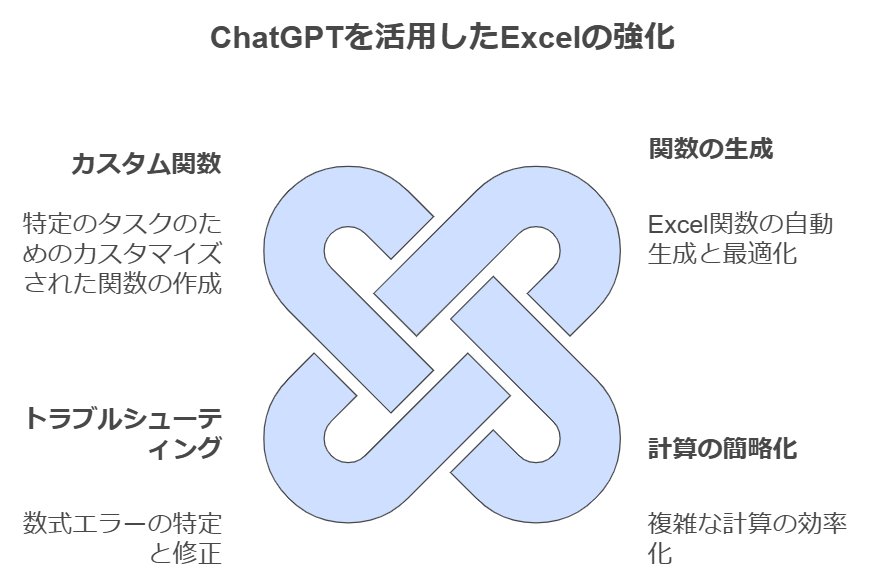
レポート作成とデータ分析での活用
ChatGPTをExcelと連携させることで、レポート作成やデータ分析のプロセスを効率化し、業務のスピードと正確性を向上させることができます。
特に、ビジネス上の意思決定に必要なデータを迅速かつ正確に処理し、わかりやすい形式で提示する能力がChatGPTの強みです。
以下では、具体的な活用方法とその効果について詳しく解説します。
データの可視化とレポート作成の効率化
ChatGPTは、Excel内のデータを視覚的にわかりやすい形式に整理し、レポート作成を支援します。
たとえば、以下のような業務に役立ちます:
- 売上データのグラフ化:売上の月次推移や地域別の売上データをもとに、棒グラフや折れ線グラフを生成し、視覚的に把握しやすいレポートを作成します。
- KPIの自動集計:重要業績評価指標(KPI)を自動的に計算し、目標達成度や改善ポイントをレポートにまとめます。
- プロジェクト進捗の可視化:タスクの進捗状況をガントチャートや進捗バーで表示し、関係者への共有を簡素化します。
これにより、データの把握が容易になり、会議や報告書の準備時間を大幅に削減できます。
自動化されたデータ分析
ChatGPTは、Excel内のデータをもとにした高度な分析を自動化することで、ユーザーがより戦略的な意思決定を行えるようサポートします。
以下のような分析が可能です:
- 売上分析:過去の売上データを基に、成長率や季節性のトレンドを特定し、将来の売上予測を提示します。
- 顧客セグメンテーション:顧客データをクラスタリングし、ターゲットマーケティングの基盤を構築します。
- 在庫分析:在庫データを分析し、適切な補充タイミングやコスト削減のための提案を行います。
このようなデータ分析を自動化することで、専門的なスキルがなくてもデータの洞察を得ることが可能になります。
予測分析とシナリオプランニング
ChatGPTは、Excelの過去データを活用した予測分析や、複数の条件を比較するシナリオプランニングを実現します。
具体例として、以下のようなシナリオに対応可能です:
- 売上予測モデルの構築:過去の売上データを基にした精度の高い売上予測を作成し、次月や次年度の売上見込みを計算します。
- コストシナリオの比較:複数のコストシナリオをシミュレーションし、最適な予算案を策定します。
- マーケティング戦略の評価:異なるマーケティング戦略を比較し、ROI(投資対効果)が最も高い施策を選定します。
これにより、未来のリスクを軽減し、事前に適切な対策を講じることができます。
効率的なレポートの自動生成
ChatGPTは、Excel内の指定されたデータ範囲から必要な情報を抽出し、自動的にレポートを生成することが可能です。
以下の例が挙げられます:
- 部門別売上の集計:各部門の売上データを迅速に整理し、ダッシュボード形式で提示します。
- 経費分析レポート:経費データを整理して費用対効果を分析し、最適なコスト削減策を提案するレポートを作成します。
- マーケティング活動の成果報告:キャンペーンの効果を分析し、成功要因や改善ポイントを具体的にまとめた報告書を生成します。
これにより、日々のルーティン作業が効率化され、より重要な業務に集中できるようになります。
ビジネス上の意思決定を支援
ChatGPTが提供するデータ分析とレポート作成機能により、経営層やチームリーダーは迅速かつ正確な意思決定を行うことが可能になります。
リアルタイムで更新されるデータを基にした分析は、タイムリーな対応を可能にし、競争力を向上させます。
さらに、レポート作成の自動化により、分析結果を即座に共有できるため、組織全体のスピードとアジリティが向上します。
トラブルシューティングと注意点
ChatGPTとExcelを連携して活用する際、予期しないトラブルが発生することがあります。これらの問題を事前に把握し、適切に対処することで、スムーズに作業を進めることが可能です。
また、連携を安全に運用するための注意点についても確認しておくことが重要です。
よくある問題とその解決策
ChatGPTとExcelの連携において、以下のような問題が発生することがあります:
- APIキーの認証エラー:APIキーが正しく入力されていない、または期限切れの場合に発生します。入力内容を再確認し、必要に応じて新しいAPIキーを発行してください。
- ネットワーク接続の問題:インターネット接続が不安定な場合、ChatGPTとExcel間のデータ通信が途切れることがあります。安定したWi-Fiや有線接続を使用し、ネットワークの品質を確認してください。
- アドインが正常に動作しない:Excelのアドインが動作しない場合、以下を試してください:
- Excelの再起動
- アドインの再インストール
- Microsoft Officeの最新バージョンへの更新
これらのトラブルは簡単な手順で解決できることが多いため、問題が発生した際には迅速に対処しましょう。
APIキーの管理とセキュリティ
APIキーはChatGPTとExcelを連携するための重要な要素であり、その管理には細心の注意が必要です。以下の対策を講じることで、安全に運用することが可能です:
- APIキーを定期的に更新:セキュリティ向上のため、一定期間ごとに新しいAPIキーを発行し、古いキーは無効化しましょう。
- アクセス制限を設定:APIキーを必要以上に多くのメンバーと共有しないようにし、アクセス権を適切に制御してください。
- 紛失時の対応策を準備:APIキーを紛失した場合に備えて、再発行手順を事前に確認しておくことが推奨されます。
これらの管理を徹底することで、APIキーを悪用されるリスクを最小限に抑えられます。
Excelのバージョンと互換性
ChatGPT for Excelを利用する際、ExcelのバージョンやOSの互換性が重要なポイントとなります。以下を確認してください:
- 最新バージョンのExcelを使用:古いバージョンではアドインが正常に動作しない可能性があるため、常に最新バージョンを利用することをおすすめします。
- Windows版とMac版の違い:アドインの機能や動作が異なる場合があるため、自分のOSに適したバージョンを選択してください。
これにより、ソフトウェアの互換性による問題を未然に防ぐことができます。
サポートの活用方法
トラブルが解決しない場合、公式サポートやコミュニティを活用することで問題解決がスムーズになります。以下の手順で適切なサポートを受けましょう:
- 公式ドキュメントの確認:OpenAIやMicrosoftの公式ドキュメントには、よくあるトラブルとその解決策が詳しく記載されています。
- カスタマーサポートへの問い合わせ:問題が複雑な場合は、OpenAIやMicrosoftのサポートチームに直接連絡してください。APIキーやエラーメッセージを添えて状況を説明すると、より迅速に対応してもらえます。
- オンラインフォーラムの活用:ユーザー同士が問題解決方法を共有しているコミュニティフォーラムを活用すると、新しいアイデアや解決策が見つかることがあります。
データセキュリティとプライバシー保護
ChatGPTとExcelを連携する際には、データセキュリティとプライバシー保護に特に注意を払う必要があります。
以下の対策を講じることで、機密情報の漏洩を防ぐことができます:
- 外部APIへの送信内容を制限:機密性の高い情報はAPIを通じて送信しないようにし、データ処理範囲を制限しましょう。
- データの暗号化:データ転送時には暗号化を施し、外部からの不正アクセスを防止してください。
- セキュリティポリシーの遵守:企業内で設定されたセキュリティガイドラインを遵守し、安全にサービスを利用しましょう。
注意点とおすすめの運用方法
ChatGPTとExcelの連携をチームで運用する際には、以下の注意点を意識するとよりスムーズに活用できます:
- 業務に応じたルールの策定:複数人で利用する場合は、APIキーの共有方法や使用ルールを明確にしておくと、トラブルを防止できます。
- トラブルのログ管理:問題が発生した場合の原因追及や再発防止のために、トラブルの発生状況を記録しておくと便利です。
- バックアップの実施:データを定期的にバックアップし、万が一のトラブルに備えることで、業務を中断せずに進めることができます。
これらの対策を取り入れることで、ChatGPTとExcelの連携をより安全かつ効率的に運用できます。
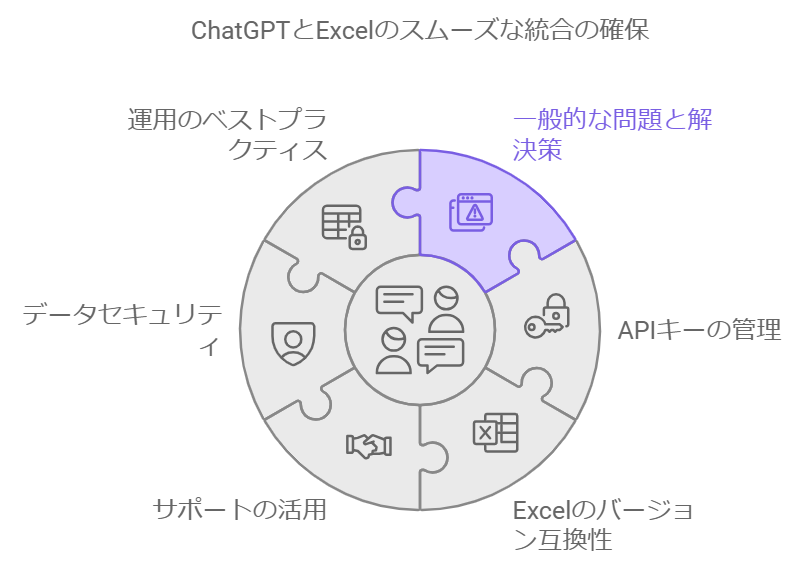
この記事のまとめ
- ChatGPTとExcelを連携することで、データ処理や分析が効率化
- アドインの導入やAPIキー設定で簡単に連携可能
- データ入力や整形の自動化で作業時間を大幅に短縮
- 複雑な計算や関数の自動生成で正確性が向上
- レポート作成と予測分析が迅速かつ効果的に実施可能
- トラブル時の解決策やセキュリティ管理の重要性を解説



コメント